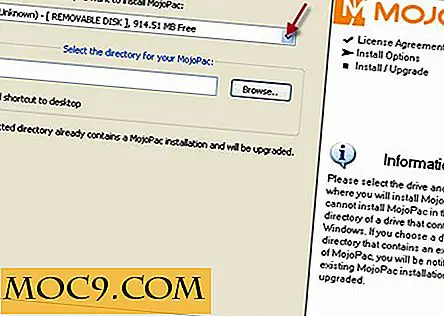5 Полезни и забавни приставки GIMP
За тези от вас, които използват GIMP, знаете, че това е наистина страхотна алтернатива на Photoshop. Както всяка програма, безплатна или не, винаги има място за подобрение. Plugins са лесен начин за добавяне на функционалност.
GIMP има два различни типа приставки, Script-fu и Python-fu. Веднага от кутията, можете да добавите Script-fu плъгини. За да добавите плъгини, базирани на Python, са необходими допълнителни стъпки и добавки.
Вземете няколко приставки
За да намерите повече плъгини, от които може да се разклаща, отидете в регистъра на добавките на GIMP. Различните приставки са маркирани доста добре, така че можете да въведете ключовите думи за това, което търсите, в лентата за търсене в дясната част на страницата.
Когато откриете нещо, което хваща окото ви, го изтеглете, като кликнете върху връзката обикновено в долната част на страницата. Файлът трябва да завърши в [ .scm ].
Как да инсталирам
Инсталацията е много проста. Намерете изтегления файл и го плъзнете в тази папка C: \ Program Files \ GIMP-2.0 \ share \ gimp \ 2.0 \ scripts . Ако имате GIMP отворен, просто обновете скриптовете, като отидете на Филтри, след това Script-fu и кликнете върху опресняване на скриптове.
1. Хванете молива
Pencil Draw е много хубав ефект. Това е забавно за случайната снимка на профила. Накратко, моливът за изтегляне на молив проследява очертанията на основните фигури и се запълва в отворените зони със сива засенчване.
За да използвате този ефект, изберете областта, която искате да промените, след което изберете Pencil Draw от менюто на филтрите.
Преди:

След:

2. Автоматично завъртане
Автоматичното завъртане е удобен plug-in, за да поправите фотографията си. Ако трябва да изправите снимка бързо, това е това, което търсите.
Всичко, което трябва да направите, е да проследите линия в картинката, като използвате инструмента за пътеки. Отворете раздела "Инструменти" и превъртете до и кликнете върху "Автоматично завъртане".
Средната снимка показва линията.
Преди:

По време на:

След:

3. Мотивационен плакат
Знам, че всички сте виждали тези онлайн, забавни снимки с още по-забавен надпис отдолу. Този плъгин ви дава лесен начин да ги създадете.
Заредете картина в GIMP. Кликнете върху Филтър и след това върху Мотификатор. В изскачащото поле можете да попълните надписа, след което добавете нещо умно, за да отидете на втория ред.
Преди:

След:

4. Phoca Запис на икони
Независимо дали правите икони за уебсайта или работния си плот, или просто трябва да преоразмерите картина на няколко размера; това ще ви хареса този plug-in. С едно кликване можете да запазите крайния си продукт на 8 различни размера, изброени по-долу по едно и също време.
- 512 x 512 пиксела
- 256 х 256 пиксела
- 128 x 128px
- 64 x 64px
- 48 х 48 пиксела
- 32 х 32 пиксела
- 22 х 22 пиксела
- 16 x 16 пиксела

5. Изтеглете стрелката
Това може да изглежда като наистина прост инструмент. Ако обаче не разполагате с арсенала си с инструменти, това ще ви липсва.
С помощта на Path Tool направете линия. Първата точка ще бъде главата на стрелката, втората е краят на опашката.
Когато кликнете върху опцията Стрелка в Инструменти, ще видите всички видове настройки, за да промените размера и формата на стрелката.

Какви плъгини сте добавили в GIMP?
Въведение: алтернативнаФотография
Кредит на изображението: неотстъпчиви, Дан Дикинсън


![Reptyr - Преходни процеси към друг екран Shell [Linux]](http://moc9.com/img/reptyr-manpage.jpg)